W tej części objaśniono
sposób wyboru metody sortowania podczas wydruku zeskanowanego oryginału.
|
Automatycznie |
Włącza tryb sortowania, gdy oryginał jest wkładany do automatycznego podajnika dokumentów, lub tryb grupowania, gdy oryginał jest układany na szybie dokumentów. |
|
|---|---|---|
|
Sortowanie |
W tym trybie skanowane oryginały są sortowane wg zestawów, a następnie drukowane. Przykład: Gdy liczba kopii jest ustawiona na 5 w ramach sortowania 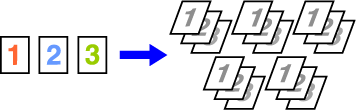 |
|
|
Grupa |
W tym trybie skanowane oryginały są grupowane wg stron, a następnie drukowane. Przykład: Gdy liczba kopii jest ustawiona na 5 w ramach grupowania  |
|
Naciśnij przycisk [Szczegóły], aby zmienić tryb na normalny.
TRYB ŁATWYNaciśnij przycisk [Sortuj/grupuj].
Wybierz metodę sortowania.
Po wprowadzeniu ustawień naciśnij przycisk [OK]. spowoduje, że każdy zestaw wydruku będzie
przesuwany względem poprzedniego, co ułatwi wyjmowanie z tacy odbiorczej.
spowoduje, że każdy zestaw wydruku będzie
przesuwany względem poprzedniego, co ułatwi wyjmowanie z tacy odbiorczej.Określ, czy zestaw wydruków będzie zszywany,
czy nie.
Orientacja Pionowa
| Orientacja Oryginału | Zszywaj | Pozycja zszywki | ||
|---|---|---|---|---|
| Lewa | Góra | Prawa | ||
|
Orientacja Pionowa |
1 zszywki |
 |
 |
 |
|
2 zszywki |
 |
 |
 |
|
|
Zszywanie bezzszywkowe |
 |
|||
|
Orientacja Pozioma |
1 zszywki |
 |
 |
 |
|
2 zszywki |
 |
 |
 |
|
|
Zszywanie bezzszywkowe |
 |
|||
Naciśnij przycisk [Zszyj/dziurkuj].
TRYB KOPIOWANIAWybierz liczbę zszywek i pozycje zszywek.
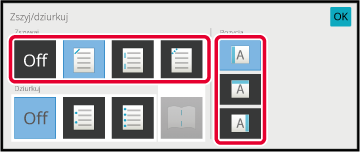
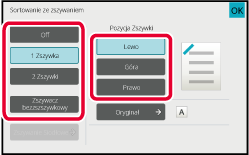
Naciśnij przycisk [Zszyj/dziurkuj].
TRYB KOPIOWANIAWybierz
 .
.
Wybierz krawędź łączenia i ustawienia oryginału.
Po wprowadzeniu ustawień naciśnij przycisk [OK].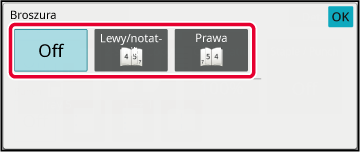
Ta funkcja służy do dziurkowania kopii i
umieszczania ich na tacy.
Przykład: Gdy oryginał jest ustawiony w orientacji poziomej
lub pionowej, a miejsce dziurkowania znajduje się po lewej stronie
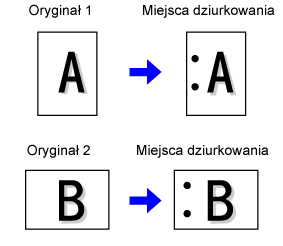
| Orientacja Oryginału | Miejsca dziurkowania | ||
|---|---|---|---|
| Lewa | Góra | Prawa | |
|
WYŁ. |
Bez zszywania. |
||
|
Orientacja Pionowa |
 |
 |
 |
|
Orientacja Pozioma |
 |
 |
 |
Naciśnij przycisk [Zszyj/dziurkuj].
TRYB KOPIOWANIAWybierz dziurkowanie i ustaw pozycję.
Po wprowadzeniu ustawień naciśnij [OK]. spowoduje, że każdy zestaw wydruku będzie
przesuwany względem poprzedniego, co ułatwi wyjmowanie z tacy odbiorczej.
spowoduje, że każdy zestaw wydruku będzie
przesuwany względem poprzedniego, co ułatwi wyjmowanie z tacy odbiorczej.Ta funkcja jest stosowana w celu składnia
kopii przed dostarczeniem do tacy odbiorczej.
Jeśli zainstalowano moduł składający, papier można składać
w Z i używać składania listowego.
Jeśli zainstalowano finiszer ze zszywaczem siodłowym, arkusze
można składać siodłowo.
Dostępny format papieru zależy od typu składania papieru.
Przykład: Składanie do wewnątrz, składanie na zewnątrz
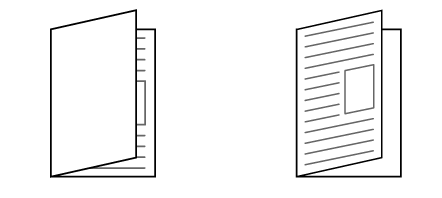
| Składanie | Format papieru | Obraz |
|---|---|---|
|
Składanie siodłowe |
A3W, A3, B4, A4R, B5R*1, 8K, 16KR, 12" × 18", 11" × 17", 8-1/2" × 14", 8-1/2" × 13-1/2" *2, 8-1/2" × 13-2/5" *2, 8-1/2" × 13" *2, 8-1/2" × 11"R |
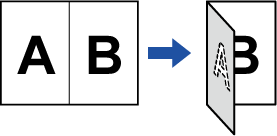 |
|
Skład. pojedyn. |
A4R, A3, B4, 11" × 17", 8-1/2" × 14", 8-1/2" × 13-2/5", 8-1/2" × 11"R, 8K |
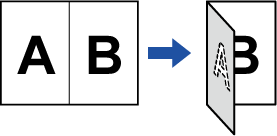 |
|
Składanie listowe |
A3, A4R, 11" × 17", 8-1/2" × 14", 8-1/2" × 13-2/5", 8-1/2" × 11"R |
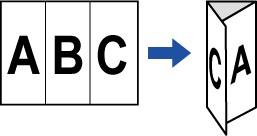 |
|
Harmonijka |
A3, A4R, 11" × 17", 8-1/2" × 14", 8-1/2" × 13-2/5", 8-1/2" × 11"R |
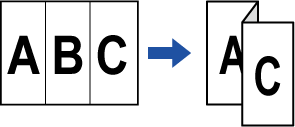 |
|
Składanie w Z |
A3, B4, A4R, 8K, 11" × 17", 8-1/2" × 14", 8-1/2" × 13-2/5", 8-1/2" × 11"R*3 |
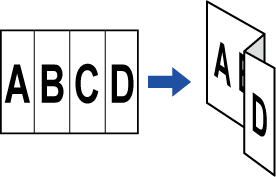 |
*1 Nie można używać, gdy zamontowany jest finiszer (duża pojemność) lub finiszer siodłowy (duża pojemność).
*2 Nie można używać, jeśli zainstalowany jest finiszer lub finiszer siodłowy.
*3 Ten rozmiar papieru nie może być wyprowadzany na tacę finiszera.
Naciśnij przycisk [Szczegóły], aby zmienić tryb na normalny.
TRYB ŁATWYNaciśnij przycisk [Inne], a następnie przycisk [Zagnij].
Wybierz metodę składania.
Po wprowadzeniu ustawień naciśnij przycisk [OK].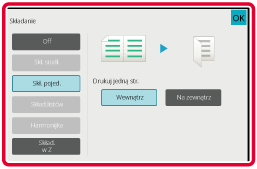
Ta funkcja powoduje wstawianie stron rozdzielających
między poszczególne zestawy kopii lub między poszczególne zadania.
Gdy strony rozdzielające są wstawiane między zestawy kopii,
można określić, czy strona rozdzielająca będzie umieszczana przed,
czy po każdym zestawie. Można również określić liczbę kopii, które
będą stanowić jeden zestaw.
Wstawiając strony rozdzielające pomiędzy zadaniami, można
określić, czy strona rozdzielająca ma być wstawiana przed czy po
każdym zadaniu.
W poniższych przykładach wytwarzane są cztery kopie
dwustronicowego oryginału.
Wstawianie
strony rozdzielającej przed każdym zestawem obejmującym dwie kopie



Naciśnij przycisk [Szczegóły], aby zmienić tryb na normalny.
TRYB ŁATWYNaciśnij przycisk [Inne], a następnie przycisk [Strona rozdzielająca].
Określ tryb wstawiania strony rozdzielającej.
 . Następnie naciśnij
. Następnie naciśnij
 , aby określić liczbę kopii w każdym zestawie.
, aby określić liczbę kopii w każdym zestawie. .
.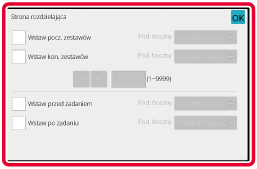
Version 05a / bp70m65_usr_05a_pl